Нека да започнем със създаването на събранието на готови части. Създаване на нов документ - монтаж.
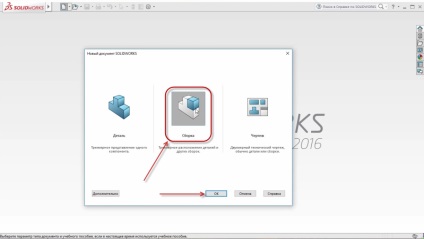
Добавете обекти за изграждане. Щракнете върху бутона "Преглед" и изберете частите, които ще участват в изграждането на системата.
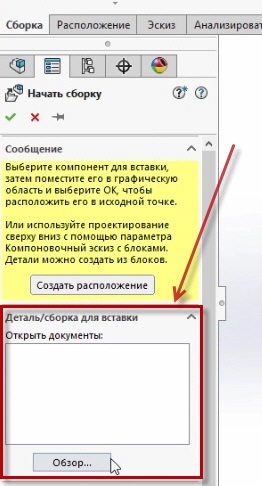
Отворете папката с подробностите и изберете позицията "Stand".
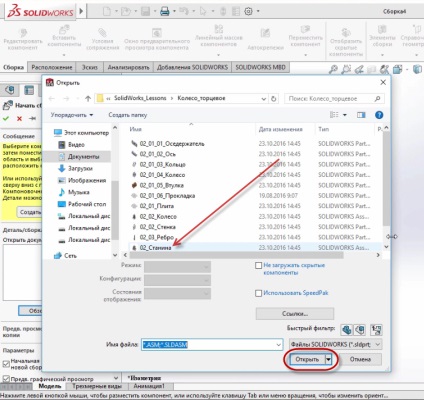
Леглото поставете до началната точка на текущата събрание. Продуктът се маркира с буквата (е) - което означава, че елементът е фиксиран.
Леглото е заварена конструкция, върху които ще се сглобяват останалите компоненти.
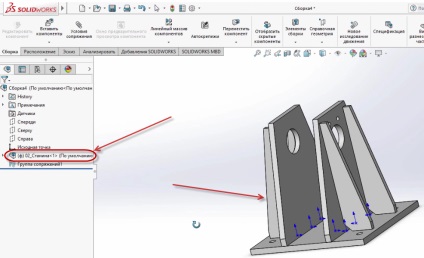
Тя е разположена върху частите на рамката отправна точка, от която събра целия проект.
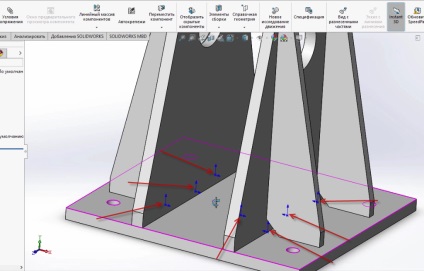
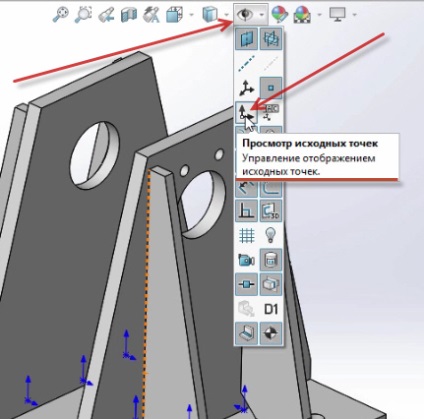
Ние продължаваме да се изгради на частта. В лентата с инструменти, щракнете върху функция "Insert компонент", и по същия начин, като вмъква точка "Stand", изберете и други компоненти за изграждане.
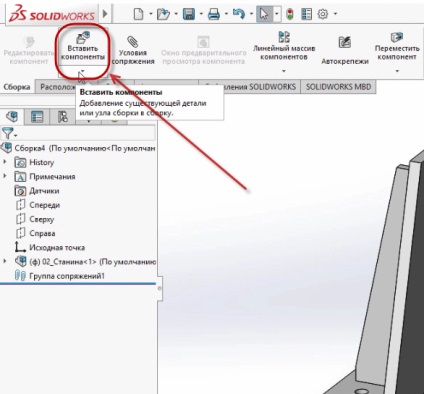
Първият компонент, за да вмъкнете детайли "ос".
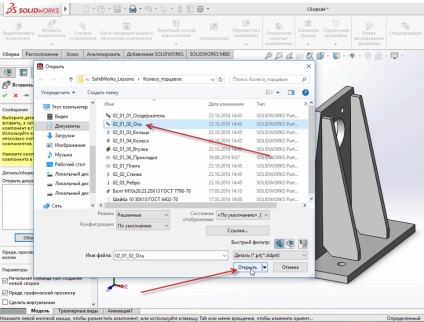
Оста се вмъква в проекта и се показва в работната зона.
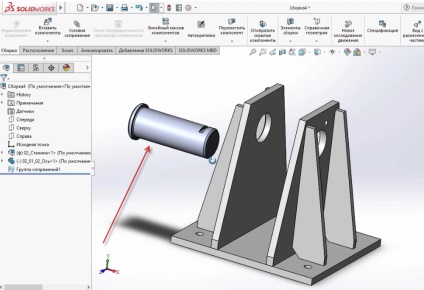
По този начин, паста останалите компоненти. С клавиша SHIFT проведе «Ctrl» кликнете върху компонентите, които са необходими за изграждане на частта. Продуктът включва: държач оса, пръстен колело, ръкав, уплътнение.
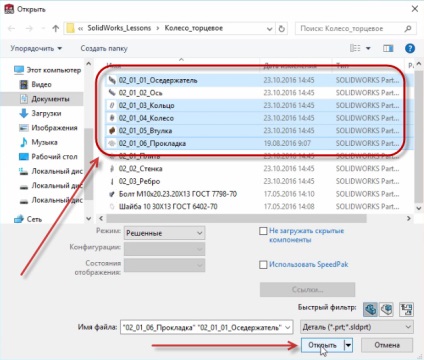
Всички подробности са на работното място.
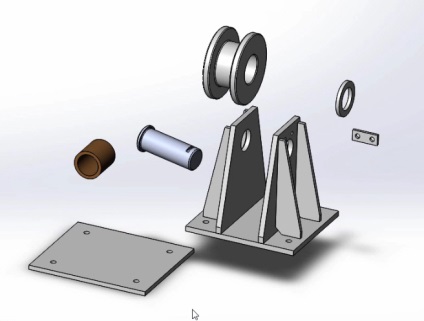
Подробности могат да бъдат свободно редактират и изтриват. Така например, премахване на елемент "инсталация". Тя е много проста: Щракнете с десния бутон върху компонента и изберете "Изтриване".
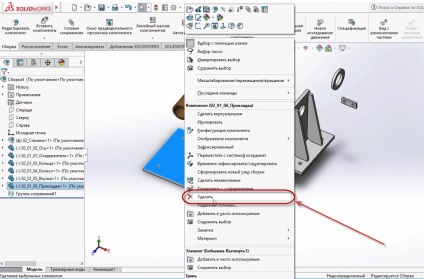
Сега ние трябва да се спрягат частите на рамката. За това ние използваме "условия интерфейс" команда.
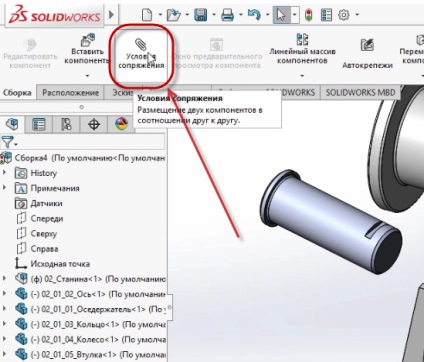
Ще започнем с оста. Ос трябва да се определят по отношение на рамката. В "Избор на интерфейс" добави ос и отвор, който се намира на рамката.
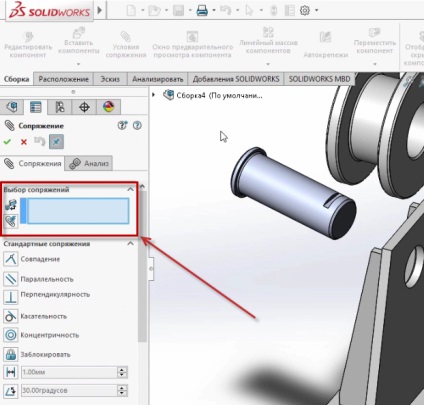
Подробностите са отбелязано в "Избор на интерфейс", потвърди скицата. Така покупки ще конюгат един с друг.
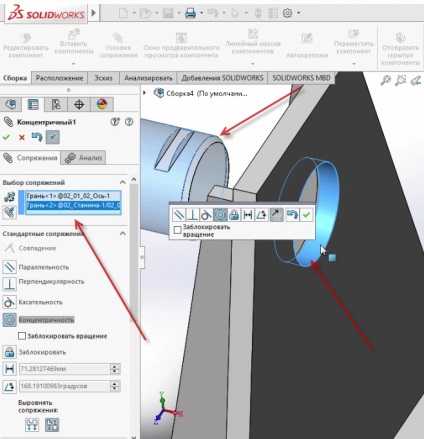
нова линия "интерфейси Груп" в ляво на екрана. Той определя подробностите за които са концентрични един с друг.
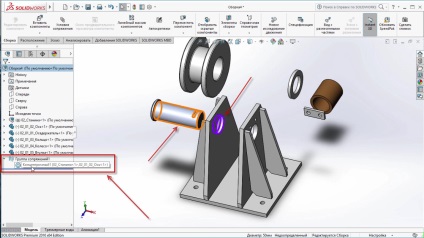
Сега, оста може да се движи само по посока на отвора на рамката.

Сега добавете спрежение джантата ос с повърхността на рамката.
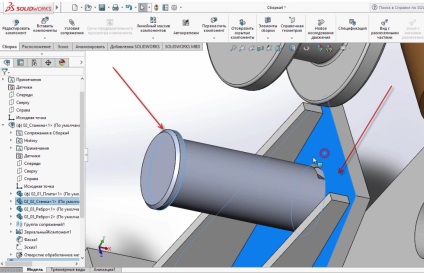
Детайли напълно конюгат.
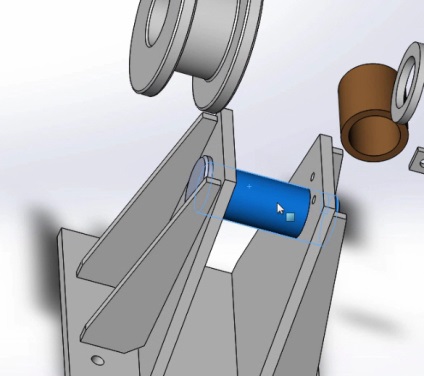
Вижте какво интерфейси са възможни в диалоговия подробности полето отляво на екрана на. Кликнете върху парче "ос 1" и да видим какво интерфейси се прилагат към него.
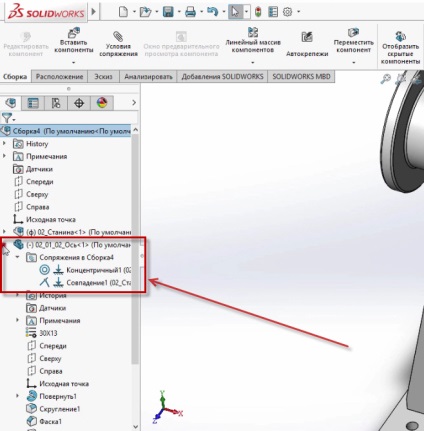
В тази първа част от цялостната структура е завършена.
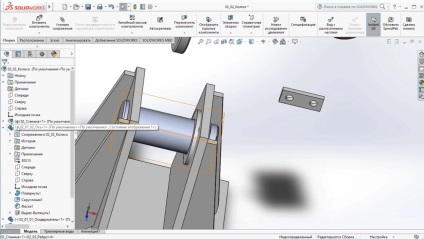
Отворете детайл на оста в изграждането на дървото, ще видим два интерфейса. Първо - на концентричността на колелото спрямо отвора на стена, втората на - съвпадението с проекцията на оста на стената.
Както можете да видите, не е известна степен на свобода - въртене.
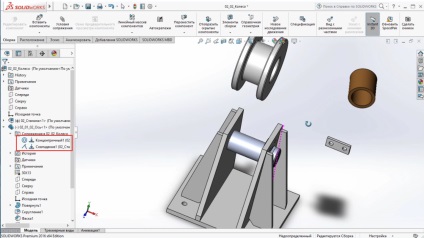
Събиране на колелото от главината. За това, ние избираме вътрешната цилиндрична повърхност на колелото и външна цилиндрична повърхност на втулката.
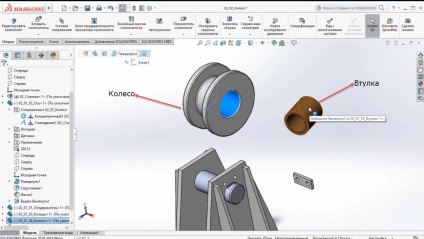
Кликнете върху "интерфейсни условия". Автоматично избирани концентричност, съгласен с текущия план.
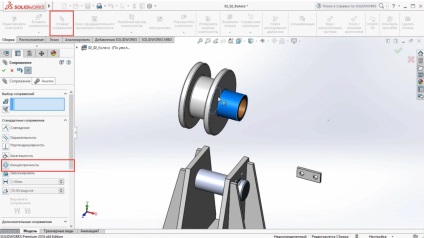
Трябва да инсталирате център на центъра на колелото. симетрични части. Нека да влиза в изграждането на дървото, да откриете опцията "Колелото" и изберете самолета, "Право".
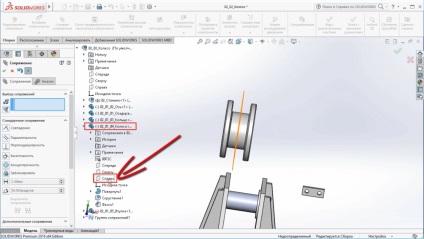
Затваряне на колелото и отворен ръкав. Тялото е станат прозрачни. Полезно е да се наблюдава как тялото се пресичат.
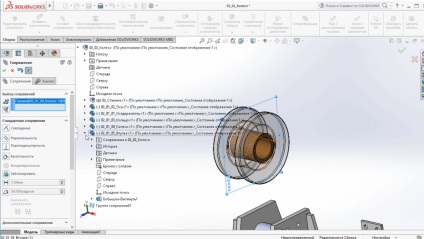
Отворете "джаджа" и погледнете в самолета. Вижте, че този самолет "фронт", който трябва да съвпадне с равнината на нашата "право". Изберете това. Ние потвърди избора си. Сега, колелото с главината са едни и същи.

Изберете вътрешна цилиндрична повърхност и оста на повърхността. Натиснете "КонЬгирането" - Избрани концентрични двойка. Сега центъра на колелото, който ще се намира по средата на стените.
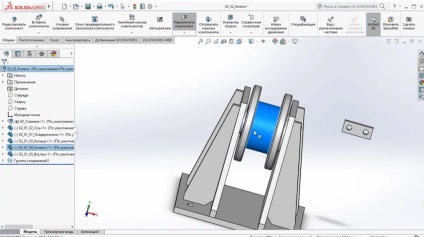
Ние потвърждаваме. Колелото е центриран.
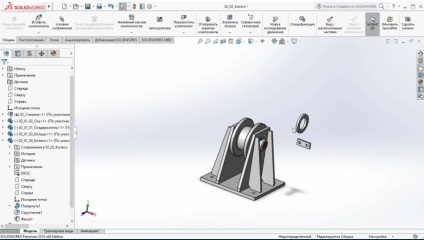
Необходимо е да монтирате държача. "Съвпадение" Ние избираме за тези две равнини.
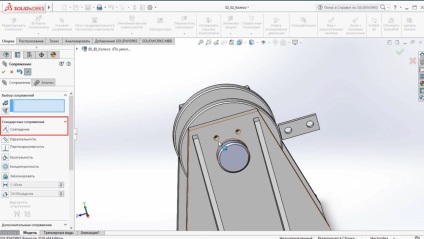
След това се изравняването на дупките. Притежателят има степен на въртене спрямо тази дупка.
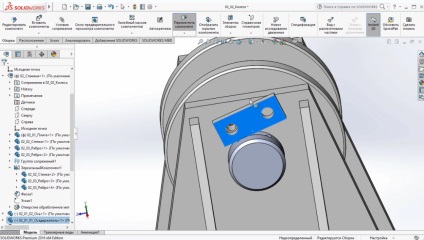
Изберете и мач на двата отвора. Държач напълно определени.
Оста на колелото и главината да има степен на свобода. Колелото и главината, ще се завърти заедно. Необходимо е да се определи оста.

Ние правим две успоредни равнини. SOLIDWORKS автоматично се качват от паралелизма. Ние потвърждаваме. Сега ос се определя също.
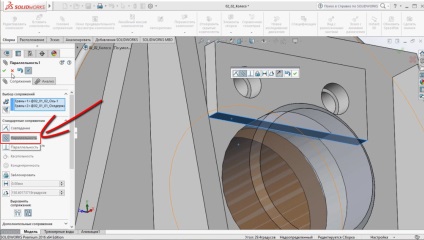
Нека скица в разрез, и да видим, че разликата е налице.
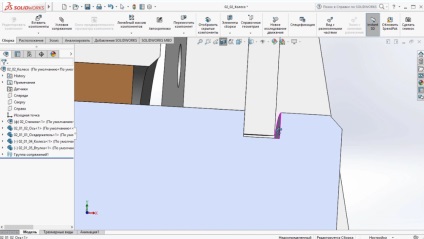
Ще проверим дали позицията е една към друга в събранието се прилага.
Началник към раздела "Анализ" - "Смущения на състоянието".
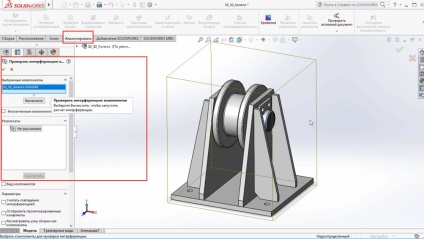
Ние избираме колесния механизъм и натиснете се изчисли. Има някои новини: "Не намеса". Това означава, че трябва номиналните размери, или с междина.

Поставете крепежни елементи. Крепежни елементи поставени от библиотеката Design.
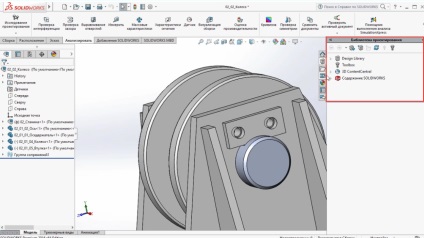
Отидете на "Опции" - "Добавяне", за да заредите Toolbox.

Отбележете на «SOLIDWORKS Toolbox Библиотека» и «SOLIDWORKS Toolbox Utilities».
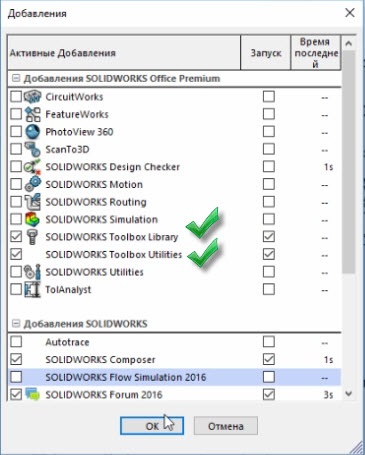
Ние потвърждаваме. Зареждане на библиотеката се случи.
Toolbox има подпапки. Можете да изберете необходимите компоненти като стандарт.
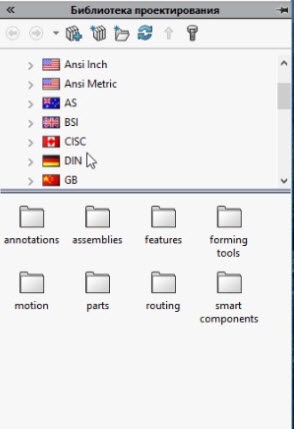
Ние използваме стандартната «GB», това е стандарт на Китай, което съответства на гостите.
Поставете болтовете и шайбите.
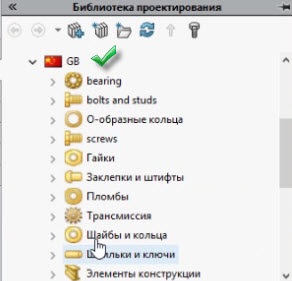
Добавете "Пролет шайба (Grover)."
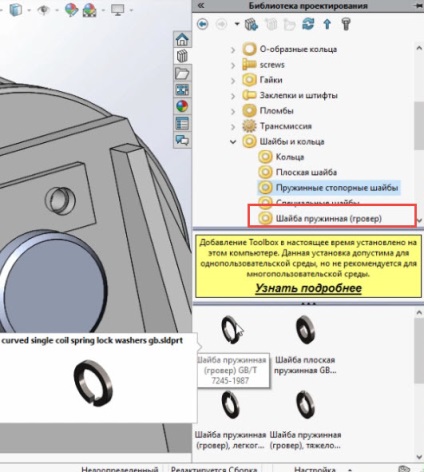
Поставяне на компоненти по няколко начина.
Щракнете с десния бутон на мишката. Виждаме, че можете да "вмъкнете събрание" или "Създаване" елемент.
Създаване на парче, за да го запишете на диск. Продуктът се отваря в нов файл.
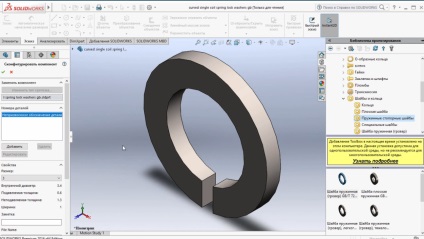
Поза размер 10.
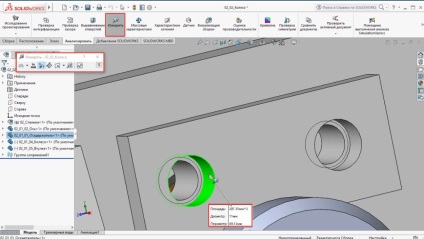
Тъй като компонент вече е на разположение в публичното оповестяване, можете да го поставите.
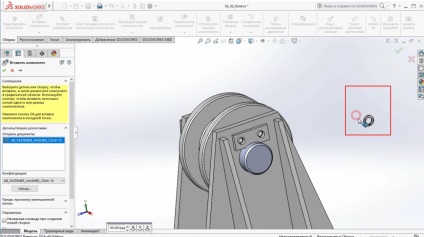
Ние извършваме същия интерфейс като за конвенционални части.
На следващо място, поставете болта, но по-кратък начин.
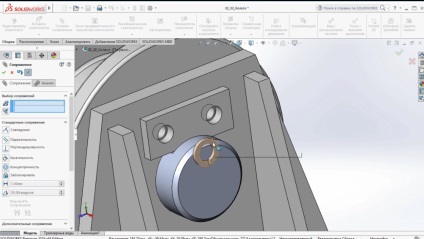
Ще се измери какво трябва да бъде дължината на болта. От едната страна на другата 20 мм, тогава дължината на болта 20 мм.
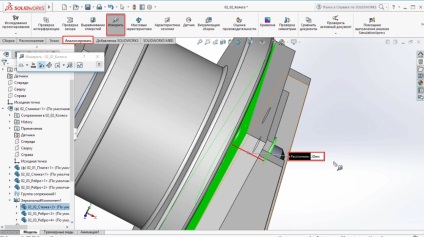
Ние се процедира в дизайна на библиотека и намерете секцията "болтовете шестнадесетичен главата."
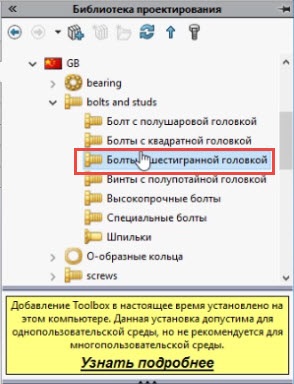
Ние го изберете. Този стандарт отговаря на националните стандарти, с пълна резба.
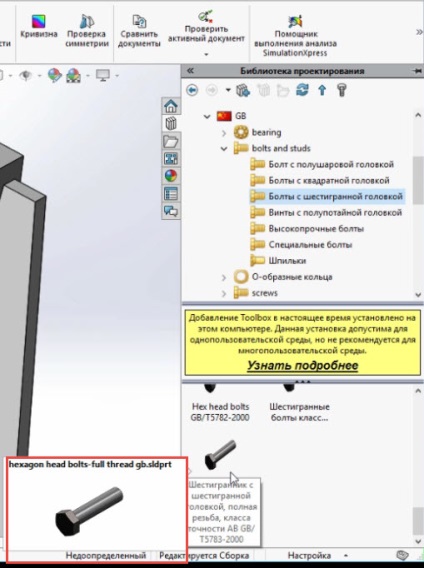
Изберете "Създаване" позиция, след това изберете M10, дължина 20 мм.

Изберете нишката на дисплея "Условно". Ние потвърждаваме.

Разполагане на болт, я отвеждат до дупката.
Поставете крепежни елементи изпълнени.
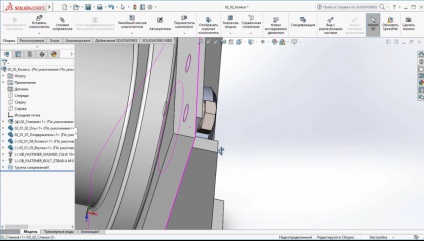
Болт не се простира отвъд повърхността на стената. В този случай болта намалява нишка и да е точката на пресичане. Нека да го анализираме помощта на функцията "Смущения на състоянието".
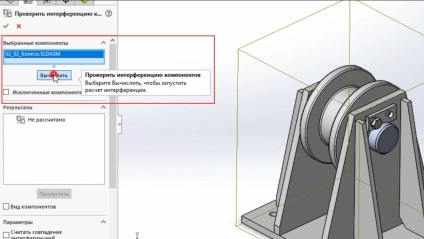
Проверката показва, че намесата - 257.74.
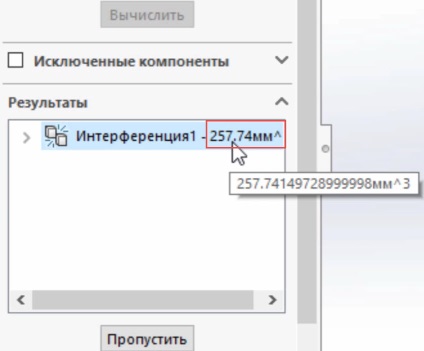
Пресечната точка е на мястото си с винт с резба дупка. Стена пресича с болта.

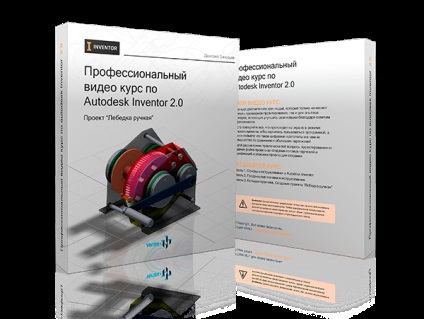
Autodesk Inventor 2.0

бързо и ефективно?
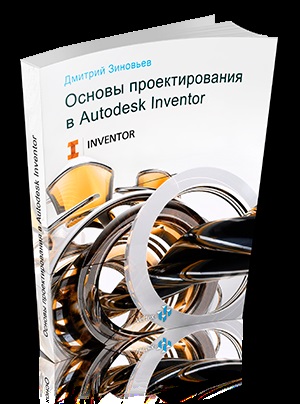

Изтеглете безплатен урок

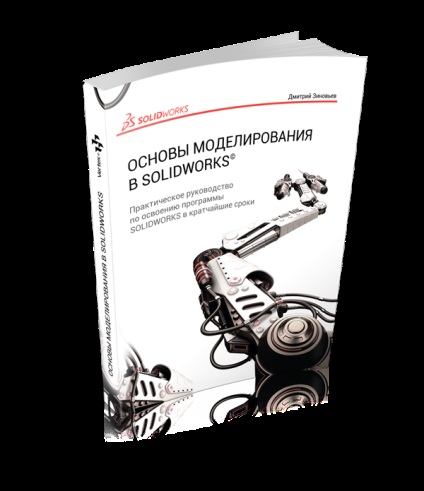

Свали урока безплатно!
Откъде да започнем обучение
Започнете с нашите книги


в проектирането и строителството?
Квалификационни курсове Vertex Studios
това ще ви помогне

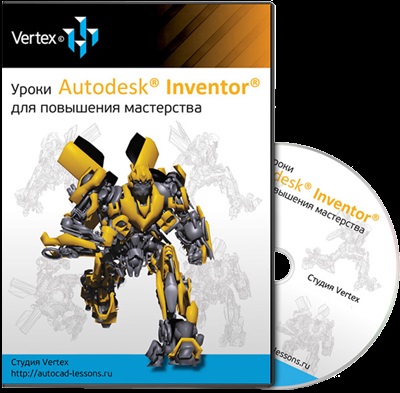
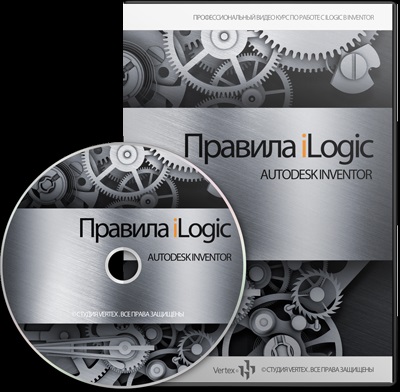

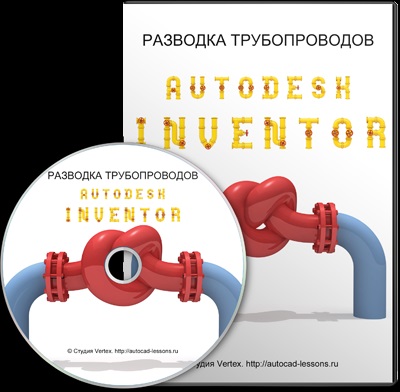




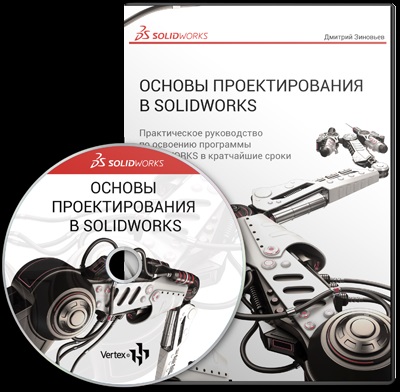

Свързани статии
